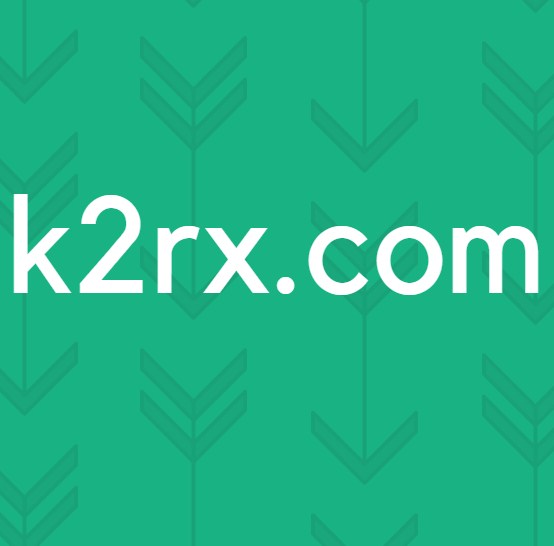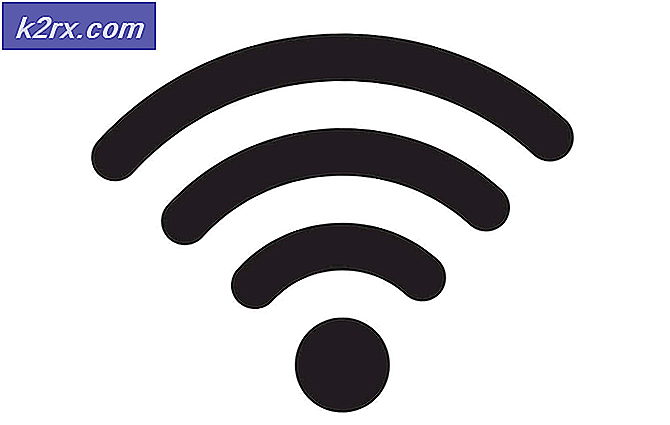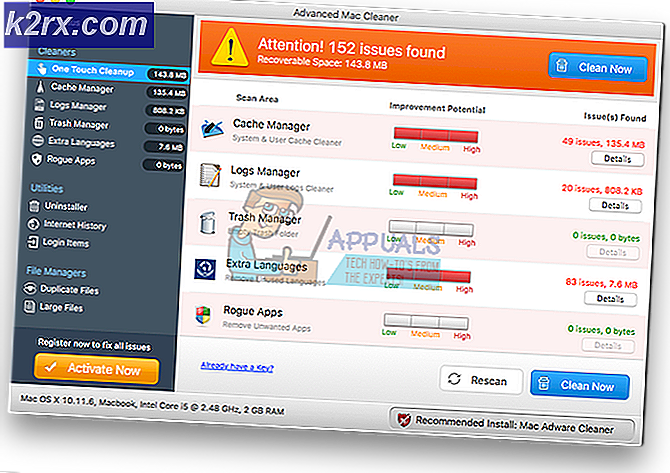Oplossing: SDL.dll ontbreekt of SDL.dll niet gevonden
Elk bestand op een Windows-computer met de extensie .DLL is een Dynamic-Link Library-bestand - Dynamic-Link-bibliotheek is Microsoft-iteratie van het gedeelde bibliotheekconcept dat de techgigant heeft geïmplementeerd in alle besturingssystemen die het ooit heeft vervaardigd. Een van de vele bestaande .LL-bestanden is SDL.dll. Zoals het geval is met alle .DLL-bestanden, zijn er een groot aantal verschillende Windows-toepassingen en -programma's die afhankelijk zijn van SDL.dll om correct te functioneren en zelfs zonder de bestanden niet te worden uitgevoerd, laat staan goed te functioneren. Wanneer een Windows-gebruiker een programma probeert te starten of een proces uitvoert waarvoor SDL.dll nodig is, meldt de computer een foutmelding dat de SDL.dll ontbreekt of niet wordt gevonden als oorzaak van de fout.
Als het bestand SDL.dll op uw computer ontbreekt, verliest u de mogelijkheid om alle SDL.dll-afhankelijke programma's op uw computer uit te voeren en te gebruiken, en dat is nogal een raadsel. Er zijn een aantal verschillend geformuleerde fouten die u kunt uitvoeren wanneer u probeert een programma uit te voeren dat afhankelijk is van SDL.dll in afwezigheid van het bestand, maar ze zijn allemaal semantisch vergelijkbaar - ze stellen in feite dat SDL.dll ofwel verdwenen of niet kon worden gevonden / gelezen. Gelukkig, ongeacht of SDL.dll is verdwenen, eenvoudig niet kon worden gevonden of op een of andere manier is beschadigd, zijn de volgende enkele van de meest effectieve oplossingen die u kunt gebruiken om het probleem op te lossen:
Oplossing 1: herstel SDL.dll uit uw Prullenbak als u deze per ongeluk hebt verwijderd
Het kan de beste van ons overkomen - per ongeluk een systeembestand verwijderen terwijl je gewoon over je computer knoeit, hoef je je niet te schamen. Gelukkig, als je shenanigans er op de een of andere manier toe hebben geleid dat je per ongeluk SDL.dll van je computer hebt verwijderd, hoef je het alleen nog maar terug te zetten in de Prullenbak van je computer. Om dit te doen:
- Open de prullenbak .
- Zoek SDL. dll in het midden van de inhoud van je Prullenbak .
- Klik met de rechtermuisknop op SDL. dll .
- Klik op Herstellen in het resulterende contextmenu.
Wanneer u klaar bent, start u uw computer opnieuw op en controleert u of het probleem is opgelost nadat het is opgestart.
Oplossing 2: voer een SFC-scan uit
Het hulpprogramma System File Checker is bedoeld om Windows-computers te scannen op systeembestanden die ontbreken, beschadigd zijn of op de een of andere manier beschadigd zijn geraakt. Alle bestanden die door het hulpprogramma worden gevonden, worden vervolgens gerepareerd of vervangen door kopieën in de cache. Het hulpprogramma System File Checker kan ook hetzelfde doen voor het bestand SDL.dll. Daarom is het uitvoeren van een SFC-scan een uitermate goed idee als het gaat om SDL.dll ontbreekt of SDL.dll kan geen foutberichten vinden. Voer deze handleiding uit om een SFC-scan op een Windows-computer uit te voeren.
PRO TIP: Als het probleem zich voordoet met uw computer of een laptop / notebook, kunt u proberen de Reimage Plus-software te gebruiken die de opslagplaatsen kan scannen en corrupte en ontbrekende bestanden kan vervangen. Dit werkt in de meeste gevallen, waar het probleem is ontstaan door een systeembeschadiging. U kunt Reimage Plus downloaden door hier te klikkenOplossing 3: verwijder en installeer het programma waarmee u dit probleem ondervindt opnieuw
Als u dit probleem ondervindt met een specifiek programma of toepassing op uw computer, is het mogelijk dat dat specifieke programma het SDL.dll-bestand heeft meegebracht en omdat er iets mis is gegaan, kan het het bestand of het bestand niet meer vinden is beschadigd. Als dat het geval is, kan het oplossen van dit probleem en het wegwerken van elke foutmelding die betrekking heeft op SDL.dll, net zo eenvoudig zijn als het verwijderen en opnieuw installeren van het betreffende programma. Wanneer u het programma in kwestie verwijdert en vervolgens opnieuw installeert, dwingt u het programma effectief om SDL.dll opnieuw mee te nemen, en dit keer zal het bestand hopelijk niet verloren gaan of beschadigd raken tijdens of na de installatie.
Oplossing 4: controleer en installeer eventuele beschikbare Windows-updates
Er is een kleine kans dat u dit probleem ondervindt omdat u niet beschikt over de nieuwste patches en updates voor welke versie van het Windows-besturingssysteem dat u gebruikt, is geïnstalleerd. In dergelijke gevallen is het voor alle betrokken gebruikers nodig om dit probleem op te lossen door alle beschikbare Windows-updates voor hun computer te controleren en te installeren. Om deze oplossing toe te passen, moet u:
- Open het Startmenu .
- Klik op Windows Update .
- Klik op Update & beveiliging .
- Klik op Zoeken naar updates .
- Wacht tot Windows Update controleert of er updates beschikbaar zijn voor uw computer.
- Als Windows Update updates voor uw computer vindt, zal het deze downloaden en installeren. Geef Windows Update enige tijd om zijn magie te bewerken.
Als u klaar bent, start u de computer opnieuw op en controleert u of het probleem is opgelost tijdens het opstarten.
Oplossing 5: Voer een schone installatie van Windows uit
Als absoluut geen van de oplossingen die hierboven worden vermeld en beschreven, dit probleem voor u hebben kunnen oplossen en / of u ziet dat SDL.dll ontbreekt of SDL.dll kan niet echt worden gevonden, vaak en met een groot aantal verschillende programma's en toepassingen, je kunt het beste doen om de slate schoon te vegen en Windows helemaal opnieuw op je computer te installeren. Een nieuwe installatie van Windows zal bijna altijd softwaregerelateerde problemen wegnemen - hardwaregerelateerde problemen, helaas kan het er eenvoudigweg niets aan doen. Het uitvoeren van een schone installatie van Windows kan echter een beetje lastig zijn en resulteert in het volledig verlies van alle programma's en gegevens die zijn opgeslagen in de vorige Windows-installatie, dus u moet een back-up maken van alles wat u niet kwijt wilt voordat u verdergaat. Als u niet weet hoe u een schone installatie van Windows moet uitvoeren, kunt u deze handleiding gebruiken, waarin wordt uitgelegd hoe een gebruiker Windows 10 opnieuw vanuit de grond op een computer kan installeren.
Gerelateerde artikelen):
SDL2.DLL ontbreekt
PRO TIP: Als het probleem zich voordoet met uw computer of een laptop / notebook, kunt u proberen de Reimage Plus-software te gebruiken die de opslagplaatsen kan scannen en corrupte en ontbrekende bestanden kan vervangen. Dit werkt in de meeste gevallen, waar het probleem is ontstaan door een systeembeschadiging. U kunt Reimage Plus downloaden door hier te klikken